【iPhoneで使える便利ワザ】iPhoneの「カメラ」アプリを使いこなそう! テクニックと撮影のコツ
iOSのスクリーンショット
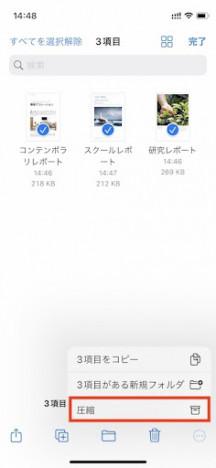
iPhoneやiPadには多数の機能があるが、うまく使いこなせているだろうか。これまで労力を割いてきた工程が、ちょっとした操作でグッと楽になることもあるだろう。本連載ではそんなiOSデバイスたちの便利ワザ(TIPS)を紹介していくので、ぜひ役立ててほしい。今回はiOSで写真を撮るときの便利ワザを解説しよう。【画像】ちょっとしたコツでぐっと写真がキレイに!iOSの「カメラ」アプリ シャッターボタンをタップするだけで簡単にきれいな写真が撮れるiPhoneの「カメラ」アプリ。最近では人物の顔だけでなく犬や猫などのペットも認識してくれるので、うまくピントや露出が合わずに失敗!ということもほとんどなくなった。それでも構図やアングルによっては「ここにピントか合ってくれていれば…」とか「ここをもう少し明るくしてくれれば…」と思うこともある。そんな時に役立つ最小限の撮影操作をいくつか紹介しよう。 iPhoneの「カメラ」アプリを使って人物を撮ろうと思ったとき顔の部分に黄色の枠が表示されたのを見たことがあるだろうか。これはiPhoneがフレーム内にある人物の顔を認識して、そこが顔だということを示している枠だ。人物以外にも犬や猫にカメラを向けると同様に黄色の枠で囲まれる。このときiPhoneはその枠の場所にピントを合わせ(オートフォーカス)、その部分が一番綺麗に写るように明るさを調整(自動露出)してくれている。だからシャッターを押すだけで綺麗な写真が撮れるのだ。 ただしこのオートフォーカス&自動露出の機能も完璧ではない。撮影するフレームの中に人物が何人か居たりすると、思った人にピントが合っていないことがある。膝の上に乗せたペットを撮ろうとしたら人物の方にピントが合ってしまうことだってあり得る。風景や静物写真では人物やペットがいないので、思った場所にピントや露出が合わないケースも出てくる。そんな時に使ってほしいのが「タッチフォーカス」という機能だ。 カメラを向けたときフレーム内のスクリーンを指でタッチしてみよう。タッチした場所にフォーカス範囲を示す四角い枠が現れる。その場所にピントや露出を合わせてくれるのだ。 カメラを向けてもうまくピントや露出が合わないときは、こうして画面をタッチしてからシャッターを押してみよう。思った通りの写真が撮れるはずだ。もし撮影対象に明るい部分と暗い部分がある場合は、露出を合わせたい場所をタップしてみよう。 わざと全体を明るめにしたり逆に暗めにして撮りたいときも、それに適した操作方法がある。スクリーンをタップするとフォーカス範囲を示す四角枠の横に太陽マークが出るので、そのとき画面を指でタッチしてそのまま上下にスライドすれば露出補正ができる。撮った後で編集で明るさを変えることもできるが、撮影時に露出補正をしたいときはこの方法を使ってみよう。 スクリーンを指でタッチしたままにする(ロングタッチ)と上部に[AE/AFロック]という表示が現れる。タッチした部分に露出とピントが固定されるので、アングルを変えても明るさやピントが変化することがない。こちらも便利な機能なので覚えておこう。
松山茂
 notebook-laptop
notebook-laptop






